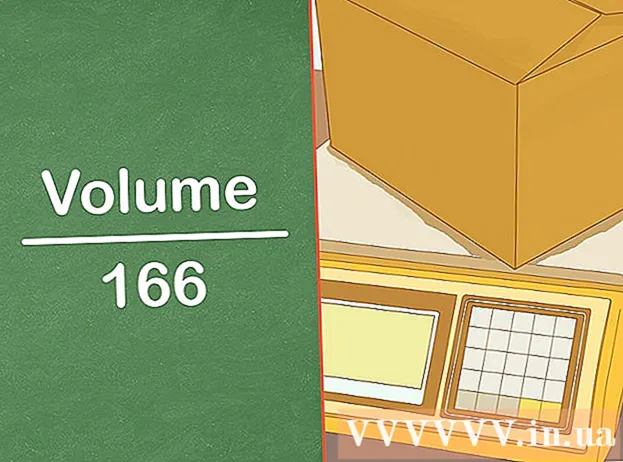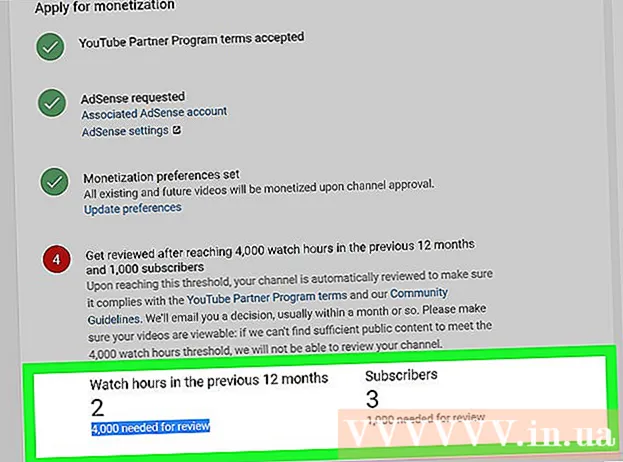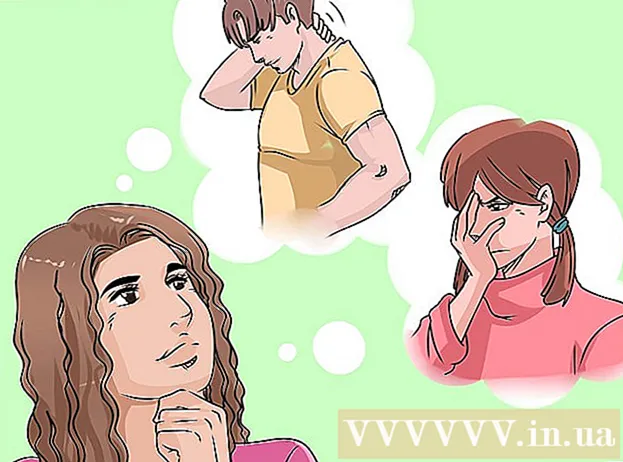Forfatter:
Robert Simon
Opprettelsesdato:
18 Juni 2021
Oppdater Dato:
1 Juli 2024

Innhold
PDF er et flott format for å bevare dokumentintegriteten, men filen kan være vanskelig når du trenger å skrive ut. Denne wikiHow lærer deg hvordan du skriver ut et PDF-dokument. Dessuten vil du også vite hvordan du kan løse problemet hvis utskriften mislykkes.
Fremgangsmåte
Del 1 av 2: Skriv ut PDF-filer
Last ned en PDF-leser. Adobe publiserer et gratis nedlastbart leserprogram på nettstedet. Du kan også laste ned PDF-lesere fra mange andre utviklere. Hvis du ikke liker å laste ned programvare, kan de fleste nettlesere åpne PDF-filer rett i vinduet.

Åpne PDF-filen. Bruk leseren til å åpne PDF-filen, eller åpne den i en nettleser ved å dra og slippe dokumentet i vinduet.
Klikk på "File" og velg "Print". Utskriftsdialogen åpnes med mange alternativer. De fleste leseprogrammer og nettlesere har en utskriftsknapp øverst eller nederst i et dokument, og du trenger ikke å åpne Fil-menyen.

Velg en skriver. I dialogboksen Skriv ut vil du kunne velge skriveren du vil sende dokumentet til. Dette er spesielt viktig hvis du har mange skrivere rundt.- Kontroller at skriveren du velger er koblet direkte til datamaskinen eller nettverket du bruker og fungerer som den skal.
- Skriveren må ha den nødvendige mengden papir.

Sett en grense for utskrift. Hvis PDF-filen har flere sider, og du bare trenger et spesifikt antall sider, kan du bruke delen Område eller Sider i utskriftsvinduet til å angi hvilke sider som skal sendes til skriveren.
Velg avanserte utskriftsalternativer. Velg avansert utskrift ved å klikke på "Egenskaper" -knappen. Her kan en rekke alternativer utføres med layout, etterbehandling og andre funksjoner i PDF-filen. I tillegg er dette også stedet for deg å velge fargetrykk eller svart-hvitt-utskrift.
- Plasseringen av funksjonene avhenger av programvaren du brukte til å åpne PDF-filen.
- I Adobe Reader kan du skrive ut frontdekselet med bakdekselet fra "Cover Mode" -fanen. Alternativt kan du velge "Tonersparing" under "Kvalitet" for å spare skriverblekk. Dette har imidlertid potensial til å redusere utskriftskvaliteten litt. En annen måte å spare papir på er å skrive ut på begge sider. Velg "Tosidig" under Utskriftstype i kategorien "Layout".
Skriv ut dokumenter. Etter at du har angitt alle alternativene, kan du sende dokumentet til skriveren ved å klikke på Skriv ut-knappen. Dokumentet legges til skriverens kø. annonse
Del 2 av 2: Feilsøking av PDF som ikke skrives ut
Sjekk skriveren. Før du bruker behandlingsprogramvare, må du forsikre deg om at skriveren er riktig tilkoblet, og at det er nok blekk og papir til å fullføre utskriften. Papirstopp kan også forhindre at maskinen skriver ut.
Prøv å skrive ut et annet dokument. Prøv å skrive ut til en annen formatfil, for eksempel Word-dokument. Hvis dokumentet skrives ut uten problemer, er det sannsynligvis PDF-filen. Hvis du fremdeles ikke kan skrive ut, er det mer sannsynlig at skriveren fungerer som den skal.
Oppdater skriverdriveren. Noen skrivere er ikke kompatible med PDF-filer før de er oppdatert. Gå til produsentens hjemmeside og finn skrivermodellen din i Support-delen. Til slutt laster du ned den nyeste driveren og installerer den.
Bruk en annen skriver. Prøv å skrive ut PDF-filen med en helt annen skriver. Dette kan løse problemet hvis den originale skriveren ikke er kompatibel.
Konverter PDF-filer til et annet format. Hvis det ikke fungerer, kan du konvertere PDF-filen til et bildeformat. Maskinen skriver ut uten problemer. For detaljer om hvordan du konverterer PDF-filer, se også denne veiledningen. annonse
Hva trenger du
- Datamaskiner, skrivere